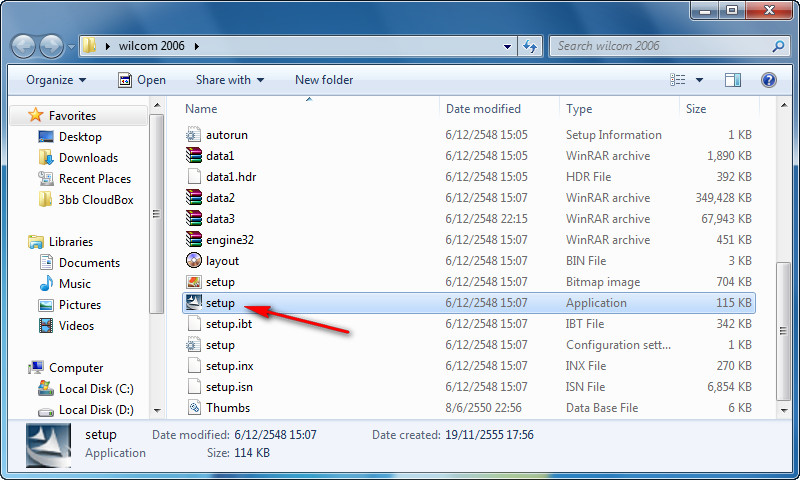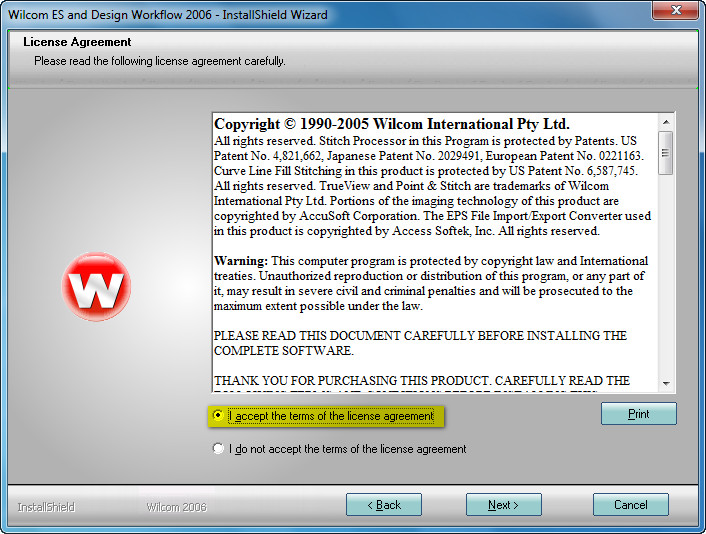บ่อยครั้งที่เมื่อท่านเปิดโปรแกรม Wilcom 2006 พบว่ามันใช้เวลาในการเปิดโปรแกรมที่มากเกินไป จากการทดสอบดูหลาย ๆ ครั้งพบว่าเป็นที่ระบบสำรองข้อมูล(Recovery) ของตัวโปรแกรมเองที่ทำให้เปิดได้ช้ามาก หรือเนื่องจากเปิดลายปักไว้นานเกินไประบบก็จะทำการแบ็คอัพข้อมูลให้โดยอัตโนมัติ เมื่อมีไฟล์แบ็คอัพที่เยอะเข้าทำให้โปรแกรมถึงกับเปิดไม่ได้เลยทีเดียว เรามาดูวิธีจัดการปัญหากันครับ
1.กดไปที่ Start -> Wilcom 2006 -> Wilcom Tools -> Purge Recovery

2.เมื่อขึ้นหน้าต่าง Purge Recovery and Backup Directories เรียบร้อยแล้วให้กาเครื่องหมายถูกที่ช่อง Delete Backup files แล้วกดที่ปุ่ม OK

3.จากนั้นโปรแกรมจะขึ้นหน้าต่างยืนยันการลบไฟล์แบ็คอัพต่าง ๆ ให้กดที่ปุ่ม OK ไปเรื่อย ๆ เพื่อเป็นการลบไฟล์แบ็คอัพต่าง ๆ

4.จากนั้นให้เข้าไปที่ C:\Program Files\Wilcom\ES2006\RECOVER แล้วลบไฟล์ต่าง ๆ ภายในให้หมด เป็นอันจบขั้นตอน


ที่มา.thaiemb.com
1.กดไปที่ Start -> Wilcom 2006 -> Wilcom Tools -> Purge Recovery

2.เมื่อขึ้นหน้าต่าง Purge Recovery and Backup Directories เรียบร้อยแล้วให้กาเครื่องหมายถูกที่ช่อง Delete Backup files แล้วกดที่ปุ่ม OK

3.จากนั้นโปรแกรมจะขึ้นหน้าต่างยืนยันการลบไฟล์แบ็คอัพต่าง ๆ ให้กดที่ปุ่ม OK ไปเรื่อย ๆ เพื่อเป็นการลบไฟล์แบ็คอัพต่าง ๆ

4.จากนั้นให้เข้าไปที่ C:\Program Files\Wilcom\ES2006\RECOVER แล้วลบไฟล์ต่าง ๆ ภายในให้หมด เป็นอันจบขั้นตอน
| ภาพนี้ได้ถูกปรับขนาด คลิกที่แถบนี้เพื่อดูภาพเต็ม ภาพต้นฉบับมีขนาด 800x447 พิกเซล. |

| ภาพนี้ได้ถูกปรับขนาด คลิกที่แถบนี้เพื่อดูภาพเต็ม ภาพต้นฉบับมีขนาด 803x453 พิกเซล. |

ที่มา.thaiemb.com